Advertentie
Sinds tenminste midden jaren tachtig ben ik een Microsoft Windows-man. Na een paar interessante Linux-distributies te hebben getest, kan ik eerlijk zeggen dat Linux me echt wint.
Van MS-DOS tot Windows 8.1, ik bleef stevig in mijn verdediging dat de enige manier om een volledig en productief te zijn ervaring als computergebruiker was om een Windows-pc te hebben met toegang tot de schat aan software die beschikbaar is voor Windows gebruikers. Maar daarna onlangs Chromebook geprobeerd Maak nu een gemakkelijke overstap naar Chromebook (en kijk nooit meer terug)Ik heb elk Windows-besturingssysteem geadopteerd, bestudeerd, aangepast en uiteindelijk geleerd om van elk van hen te houden om verschillende redenen. Ben je benieuwd waarom ik vanaf vandaag een Chromebook-man ben? Lees verder , besefte ik dat misschien andere besturingssystemen net zo productief kunnen zijn.
Aangezien Chrome OS eigenlijk is gebaseerd op de Linux-kernel, is het dan logisch om na te gaan of andere Linux-distributies nuttig kunnen zijn. De ideale manier om Linux eens te proberen, voor iedereen die helemaal nieuw is voor Linux en niet wil investeren in nieuwe hardware, is om het uit te testen met behulp van enkele van de oudere pc's waarvan Windows gewoon niet meer werkte Aan. Gelukkig had ik drie van dergelijke systemen om mee te spelen.
Welke Linux Distro moet ik gebruiken?
Een van de meest gestelde vragen die ik tegenkwam in de "newbie" -sectie van de meeste Linux-forums waren nieuwe gebruikers welke Linux-distro ze zouden moeten uitproberen De beste Linux-besturingssystemenDe beste Linux-distributies zijn moeilijk te vinden. Tenzij je onze lijst met de beste Linux-besturingssystemen voor gaming, Raspberry Pi en meer leest. Lees verder . Ik had dezelfde vragen, vooral omdat in mijn geval mijn hardwarespecificaties een distro vereisten die niet al te veeleisend was.
Ik kreeg eigenlijk de beste suggesties van de Linux-schrijvers hier in huis bij MakeUseOf. Ze stelden voor om PeppermintOS te proberen, Bodhi Bodhi Linux is mooi en werkt op zeer oude computers [Linux]Probeer een lichtgewicht, mooie Linux-distro die werkt op zeer oude hardware. Bodhi Linux kan op processors werken met slechts 300 mhz, dus stel je voor hoe goed het op je machine zal werken. Met de Enlightenment-desktop ... Lees verder , of een lichte versie van Ubuntu, in die volgorde.
Dit was het eerste systeem waarmee ik ging werken - een Dell Dimension 4600, met een Intel Pentium 4-processor.

Het systeem draaide zelfs vreselijk met Windows XP na een volledig herstel Hoe u uw HP laptop in de fabriek kunt resettenVraagt u zich af hoe u een HP laptop in de fabriek kunt resetten? Hier zijn de methoden om elke HP computer naar de standaardinstellingen te herstellen. Lees verder , waardoor ik me afvroeg of ik mogelijk te maken had met falende hardware in plaats van een vastgelopen besturingssysteem. Het systeem-BIOS bevatte echter de mogelijkheid om op te starten via USB, wat het een leuk systeem maakte om verschillende distributies van Linux uit te testen zonder de noodzaak om een aantal cd's te branden.

Ik zal het basisproces hiervan doornemen, maar in de loop der jaren hebben we een aantal zeer nuttige handleidingen aangeboden die nog steeds relevant zijn, afhankelijk van het besturingssysteem of de hardware waarmee u begint. Als u op zoek bent naar gedetailleerde handleidingen voor het installeren van Linux (in plaats van te voorspellen wat uw ervaring zal zijn als - wat het doel van dit artikel is), misschien wil je een van die eens bekijken gidsen.
- Installeer Linux op een Macbook Pro Hoe Linux te installeren en dual-boot op uw MacHier leest u hoe u Linux op uw Mac installeert. Je kunt Ubuntu dual-booten of macOS volledig vervangen door Linux! Lees verder
- Installeer Linux op een Chromebook Linux installeren op een ChromebookHeeft u Skype nodig op uw Chromebook? Mis je geen toegang tot games via Steam? Heb je zin om VLC Media Player te gebruiken? Gebruik dan Linux op je Chromebook. Lees verder
- Installeer Linux op Windows of Mac 3 manieren om Linux op Windows of Mac te installeren Lees verder
Om een proefrit met Linux te maken op elk oud systeem dat je hebt, wil je een van beide gebruiken UNetbootin of Rufus, afhankelijk van uw voorkeur. Onze interne Linux-expert, Michael Tunnell, die me enorm heeft geholpen tijdens dit proces, raadde Rufus aan als zijn favoriete app om een live Linux USB-installatiedongle te maken.
Maak live USB van ISO
Het maakt niet uit welke Linux-distro je wilt uitproberen, het proces is bijna altijd hetzelfde. Download het ISO-bestand en maak vervolgens een Live USB of een Live CD.
Met UNetbootin Hoe Linux met gemak te installeren met UNetbootinWe hebben het al over Linux gehad en waarom je het zou moeten proberen, maar waarschijnlijk is het moeilijkste om aan Linux te wennen, het in de eerste plaats te krijgen. Voor Windows-gebruikers is de eenvoudigste manier ... Lees verder , dit is heel eenvoudig, vooral omdat het wordt geleverd met de mogelijkheid om te kiezen uit algemeen geïnstalleerde Linux-distributies - waardoor downloaden net zo eenvoudig wordt als het selecteren van de gewenste distro.
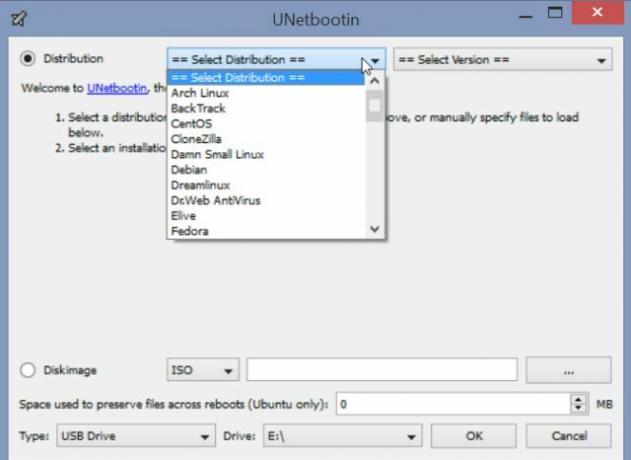
In mijn geval had ik al verschillende ISO-bestanden gedownload, dus dat is de optie die ik nam wanneer ik UNetbootin gebruikte. Deze optie staat onderaan het hoofdvenster.
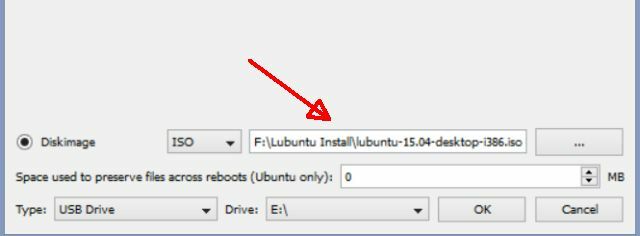
Dat is alles: u selecteert uw USB-station en UNetbootin maakt zo de Live USB-stick.
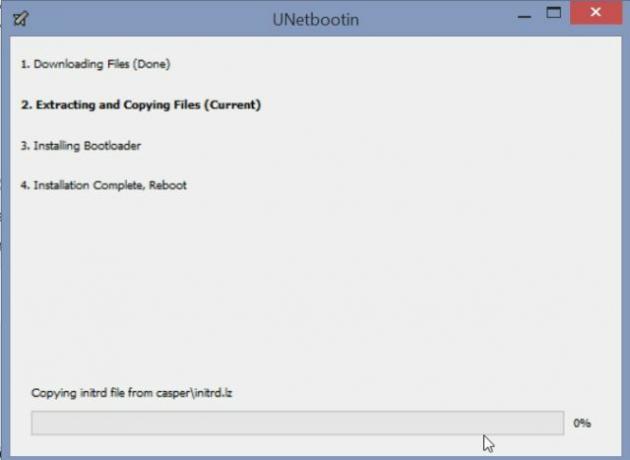
Als je niet kunt opstarten vanaf USB (wat veel oudere systemen niet kunnen), dan moet je dat doen brand in plaats daarvan een live-cd Zet je Linux Distro op een live-cdOnlangs zijn ook Live DVD's en Live USB opgedoken. Deze live systemen zijn volledige versies van het besturingssysteem die volledig vanaf het gegeven medium draaien. Lees verder . Daar zijn talloze oplossingen voor het branden van een ISO-bestand naar een live-cd Hoe de ultieme opstart-cd voor Windows te maken Lees verder , maar in mijn geval ik koos CDBurnerXP, net omdat het net als UNetbootin zo gemakkelijk te gebruiken is - zoals één klik om je ISO-bestand te kiezen en je bent klaar.
Start op naar USB of CD
Bij de meeste pc's moet je op F12 drukken terwijl het systeem opstart om naar het opstartmenu te gaan. Dit geeft een scherm weer waarin u kunt kiezen waar u vanaf wilt opstarten: harde schijf, cd of USB. Als je eenmaal hebt gekozen welke optie je Live-installatiebestanden heeft, zie je meestal het installatiemenu voor die Linux-distributie.
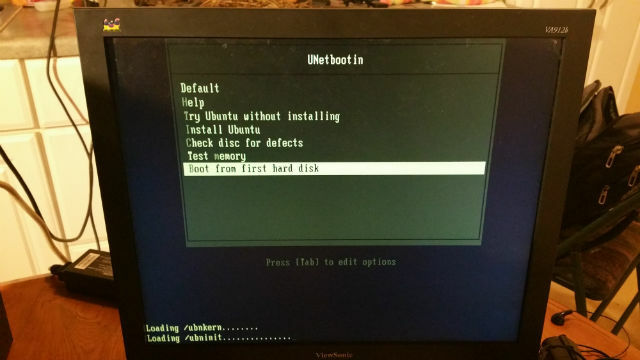
Dat is een snelle tip bespaart u uren van intense hoofdpijn: als je merkt dat nadat je de optie 'Installeer xxx' hebt gekozen je scherm leeg wordt en er niets gebeurt, dan moet je voeg "nomodeset" toe aan het einde van uw opstartparameters.
Laat je niet afschrikken door die zin als je niet weet waar ik het over heb. Het is een veel voorkomend probleem dat zich voordoet, vooral als u op een ouder systeem installeert. Omdat bij de meeste nieuwe kernels de videomodus is ingebouwd in de kernel, kunnen gebruikers een welkomstscherm met hoge resolutie hebben dat naar het inlogscherm leidt. Het probleem is dat veel van deze oudere videokaarten hierdoor niet goed werken, dus de "Nomodeset" -parameter vertelt de kernel om het laden van de videostuurprogramma's te vermijden en alleen de BIOS-modi te gebruiken in plaats daarvan.
Het toevoegen van deze parameter is heel eenvoudig. Wanneer het installatiescherm van de Live cd De 50 coole toepassingen voor live-cd'sLive-cd's zijn misschien wel de handigste tool in de toolkit van een nerd. Deze live-cd-handleiding geeft een overzicht van het gebruik dat live-cd's of dvd's kunnen bieden, van gegevensherstel tot het verbeteren van de privacy. Lees verder of Live USB Linux Live USB Creator: Linux eenvoudig opstarten vanaf uw flashdrive Lees verder verschijnt, selecteert u de installatieoptie en drukt u vervolgens op "Tab" (of welke optie het scherm ook zegt dat u moet gebruiken om "parameters toe te voegen").
Je ziet een opdrachtreeks (meestal beginnend met "/ boot /" die vaak eindigt op "splash -" of "noram". Ongeacht hoe de tekenreeks eruit ziet, verwijder elke "-" aan het einde en maak de volgende tekstparameter "nodemoset".
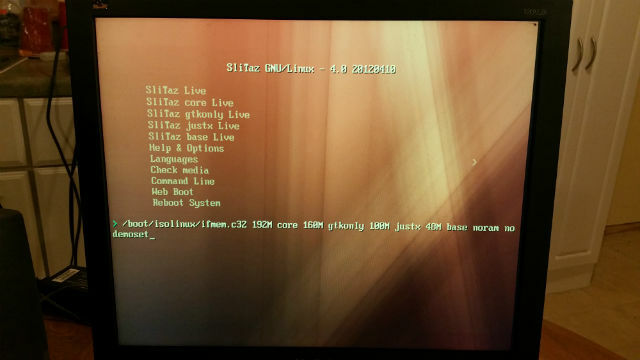
Het voorbeeldscherm hierboven is van de SliTaz distro 5 manieren om censuur te vermijden en uw publiek te bereiken met technologieCensuur voorkomt dat u uw boodschap met uw publiek deelt. Technologie kan daar een oplossing voor zijn. Hier zijn manieren om het dempen van jezelf op te heffen en je bericht naar buiten te brengen. Lees verder Ik testte. In dat geval was het nog te laggy op mijn Pentium 4. Maar we komen bij de Linux-distributies die ik hieronder heb getest, en ik zal je degene laten zien die ik uiteindelijk heb bewaard, omdat het zoveel beter werkte dan Windows XP ooit deed.
Peppermint OS installeren
De eerste Linux-distro die mij werd aanbevolen om dit oudere systeem te proberen, is Peppermint OS. Het ziet er gewoon fantastisch uit en zou zogenaamd goed kunnen werken op oudere hardware.
Toen ik het installatieprogramma voor het eerst van de live USB-stick uitvoerde en de nomodeset-parameter correct configureerde, dacht ik dat alles in de war was geraakt, omdat dit het scherm was dat ik zag.
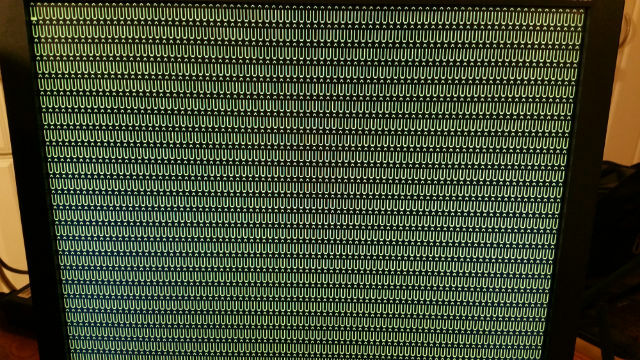
Maar in een mum van tijd begon ik regelmatig installatieschermen te zien.
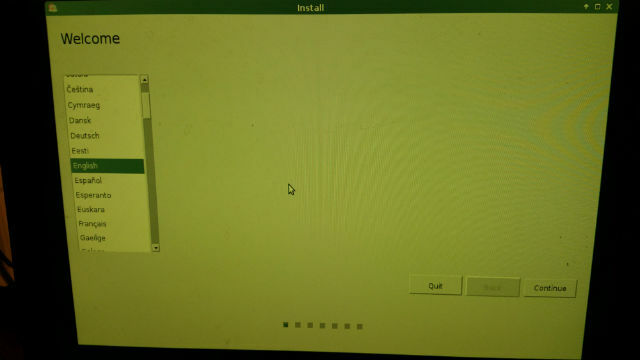
De eerste verifieerde dat de grootte van mijn harde schijf geschikt was en vertelde me dat ik vergat de pc op het netwerk aan te sluiten (oeps).
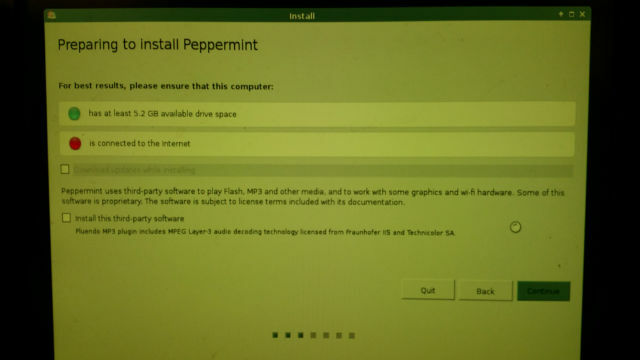
Ik loste het netwerkprobleem op met een lange netwerkkabel en ging verder. Op het scherm van het installatietype kunt u ervoor kiezen om Peppermint OS dubbel op te starten met wat uw huidige systeem ook is. In mijn geval wilde ik Windows XP volledig wissen en opnieuw beginnen.
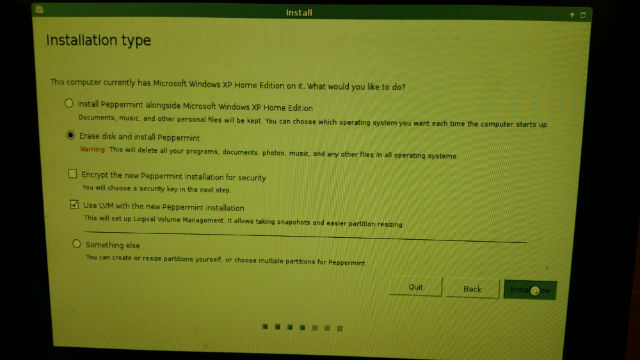
Het volgende scherm vroeg om mijn geografische locatie, ik neem aan dat ik mijn datum / tijd correct heb ingesteld.
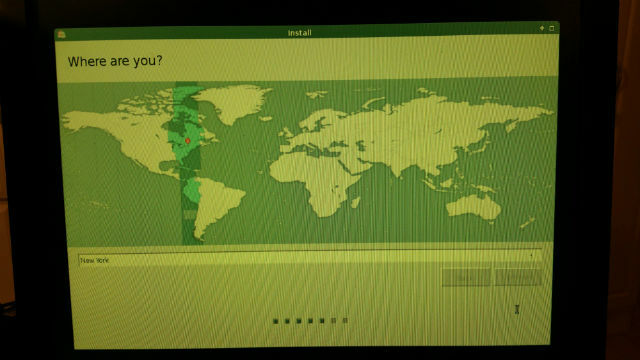
En ten slotte kon ik een login-ID / wachtwoord en de computernaam instellen voor netwerk-ID-doeleinden.
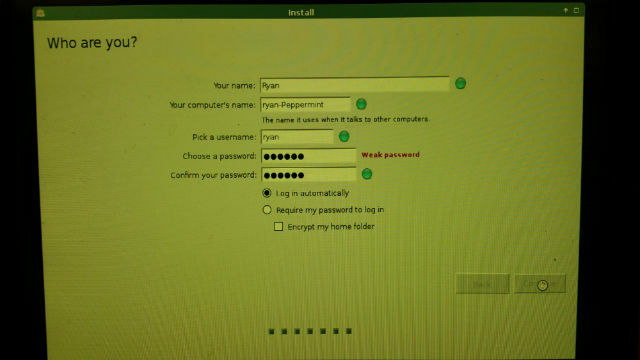
De interactie met het installatieprogramma was eerlijk gezegd zo eenvoudig. In tegenstelling tot mijn pogingen in de jaren 90, was dit een echte eye-opener. Geen gekke commando-prompt jazz, geen partitionering of het creëren van swapruimte... niets gek of complexer dan iemand met een basiskennis van het wijzen en klikken met een muis kan bereiken.
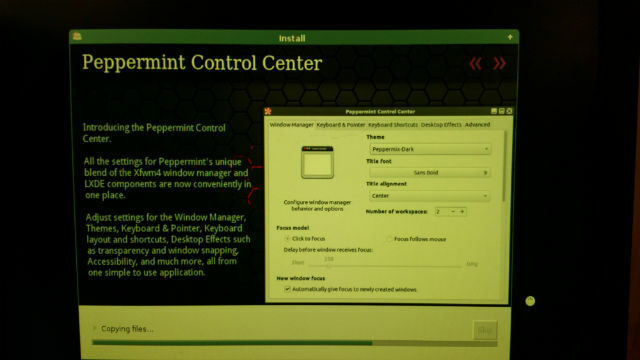
Toen het installatieprogramma eenmaal was voltooid, startte de pc opnieuw op en toen het eindelijk opkwam, kreeg ik dit prachtige bureaublad te zien, en een "Quick Setup" -venster voor configuratie van datum / tijd.
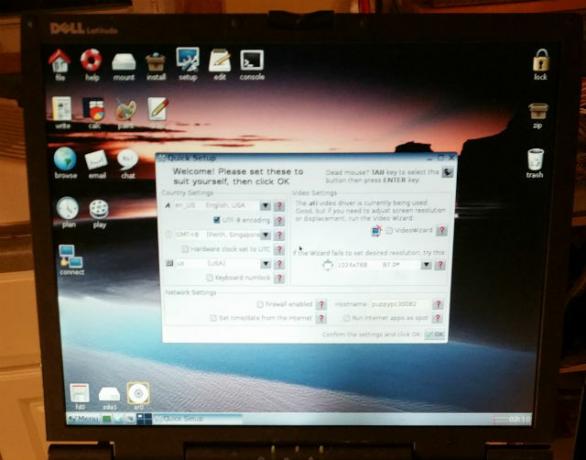
Dit zou eerlijk gezegd het einde van mijn verhaal zijn geweest, ware het niet dat Peppermint OS DOG SLOW op deze Pentium 4 draaide. Ik bedoel, ik zou de muis bewegen en tussen de 5 en 10 seconden tellen voordat hij zou reageren. Nogmaals, ik vermoed hardware-problemen (harde schijf), maar niet een die zo gemakkelijk opgeeft, ik besloot om te kijken of ik een licht genoeg versie van Linux kon vinden om soepel op dit systeem te werken.
In dat proces zou ik de kans krijgen om de smaken te zien verschillende distributies De beste Linux-distributies voor Windows XP-vluchtelingen Lees verder .
Linux Distros testen
De volgende distro waar ik voor ging was Bodhi Linux. Ik werd door onze MakeUseOf Linux-experts geïnformeerd dat Bodhi vaak wordt beschouwd als een van de lichtere, maar toch "mooie" en met functies gevulde distributies, gezien de lage hardwarevereisten. Dit klonk goed voor mij, dus ik laadde een live-cd en startte de pc ermee op.
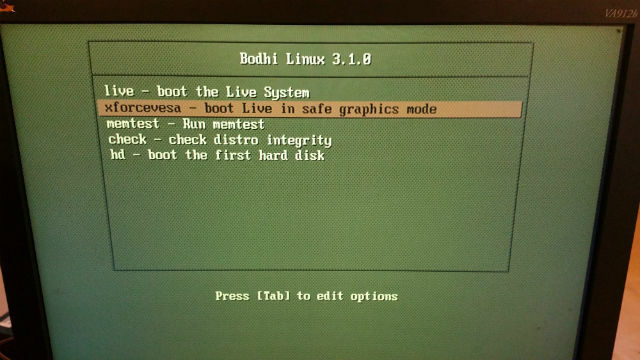
Zoals je in dit menu kunt zien, is dezelfde regel van toepassing. Raken Tab en voeg "nomodeset" toe aan de opstartreeks, anders wordt het scherm leeg.
In tegenstelling tot Peppermint is er geen 'Installeren'-optie. Je moet het Live-systeem starten, dat zal starten in een desktopomgeving en je hebt de mogelijkheid om Bodhi vanaf daar te installeren.
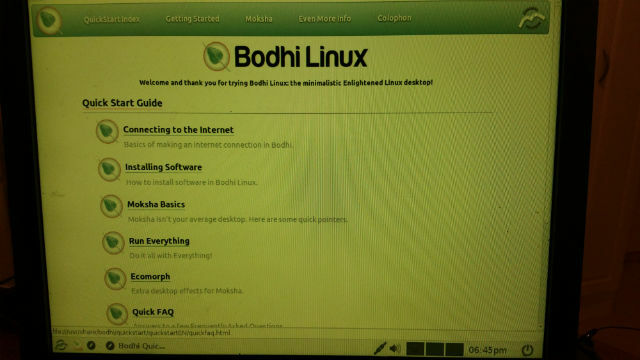
Net als Peppermint was de installatie snel en pijnloos. In 15 minuten staarde ik naar de volledig geïnstalleerde Bodhi Linux-desktop.
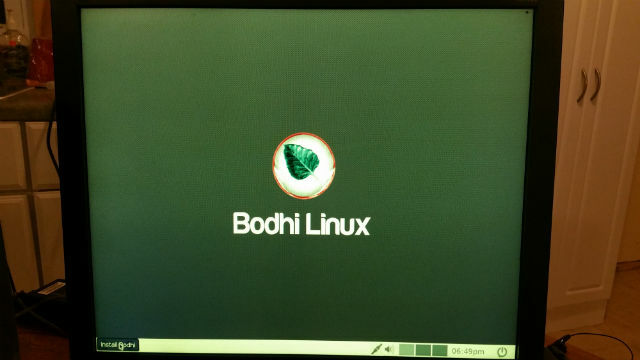
Ik vond de look en feel hiervan echt leuk, maar nogmaals, de cursor bleef me om de paar minuten blokkeren. Ik zou 30 seconden moeten wachten voordat de cursor weer zou gaan bewegen. Ik begon me ernstige zorgen te maken dat de problemen met de computer minder te maken hebben met problemen met het uitvoeren van Linux-distributies en meer met een defecte CPU of harde schijf.
Als een laatste greppel besloot ik te geven Xubuntu een schot, aangezien ik had gehoord dat het extreem licht van gewicht is en hoog op internet wordt beschouwd als een goed besturingssysteem voor oudere hardware.
In dit geval bevatte de Live CD een “Installeer Xubuntu” optie, maar om de nodemoset parameter in te stellen moet je drukken F6 en het selecteren van de optie uit de lijst.
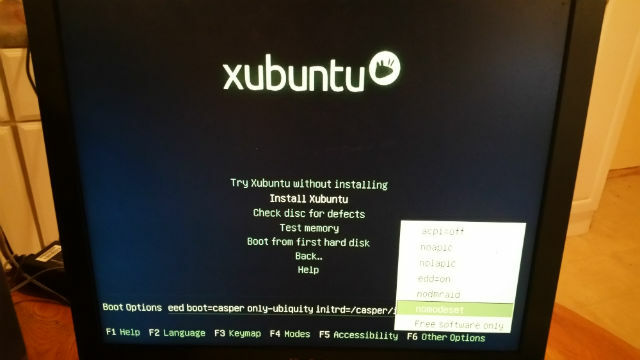
Nogmaals, ik was gewoon helemaal verbaasd over hoe snel de installatie verliep - veel sneller en minder pijnloos dan elke Windows-installatie die ik ooit had gezien. Binnen de kortste keren was de Xubuntu-desktop actief (taakbalk bovenaan het scherm - interessant!)
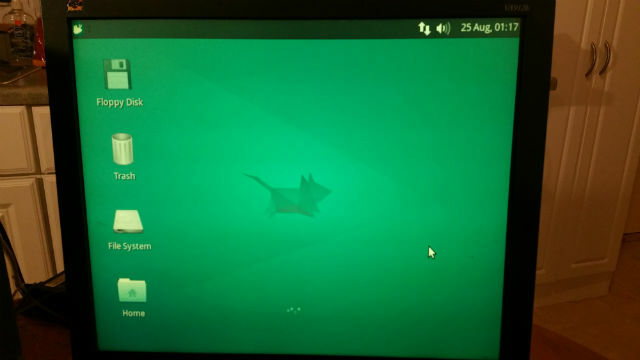
Eindelijk had ik een lichtgewicht distro ontdekt die heel goed werkte op deze oude hardware. Geen muisaanwijzer bevriezen, geen draaiende CPU zonder enige activiteit - niets suggereert dat er echt problemen waren. In Xubuntu had ik het reddende besturingssysteem ontdekt dat deze oude toren nieuw leven zou inblazen.
Ik speelde een beetje met Xubuntu - serieus, het eerste Linux-besturingssysteem dat ik ooit in mijn leven heb geprobeerd - ik was best tevreden. De bestandsbeheerder had eigenlijk het uiterlijk van bijna elke andere bestandsbeheerder die ik ooit op Windows of Chromebook had gebruikt. De lay-out was niet verwarrend of ongebruikelijk - een verfrissende verandering ten opzichte van de jaren 90 toen ik voor het laatst Linux gebruikte. Destijds was het het meest gruwelijk complexe besturingssysteem dat ik ooit heb gezien.
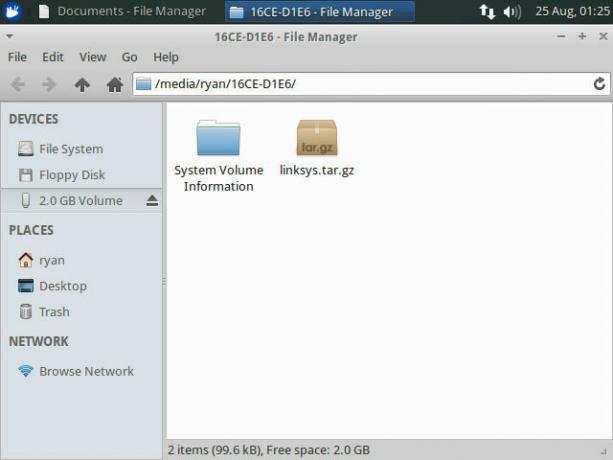
Dit besturingssysteem is eigenlijk nogal indrukwekkend. Klikken op het pictogram linksboven dat het equivalent is van het "Startmenu", bracht een startmenu tevoorschijn dat ik eigenlijk graag zou gebruiken. Het bevatte niet alleen de basis-apps die je van een besturingssysteem zou verwachten, maar bevatte ook een aantal vooraf geïnstalleerde apps zoals Pidgin, een tekstverwerker genaamd AbiWord, en natuurlijk het Ubuntu Software Center om meer te laden apps.
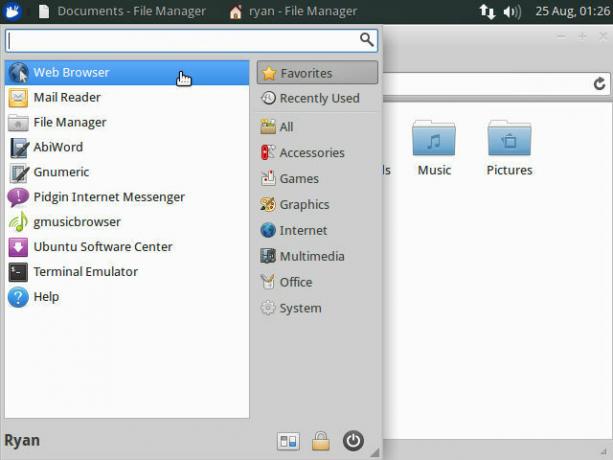
Ik moet zeggen dat het enige dat indruk op me maakte over de ervaring, was hoe moeiteloos de internetconfiguratie was. Ik heb de computer verplaatst naar een deel van mijn winkel zonder vast internet, dus voordat ik Xubuntu installeerde, heb ik een draadloze adapter aangesloten om te zien hoe Xubuntu ermee om zou gaan.
Tot mijn verbazing herkende Xubuntu na de installatie, zonder dat er een speciale apparaatinstallatie nodig was, de Linksys draadloze USB-adapter en begon deze te gebruiken en zag mijn draadloze netwerk. Geen vragen gesteld.
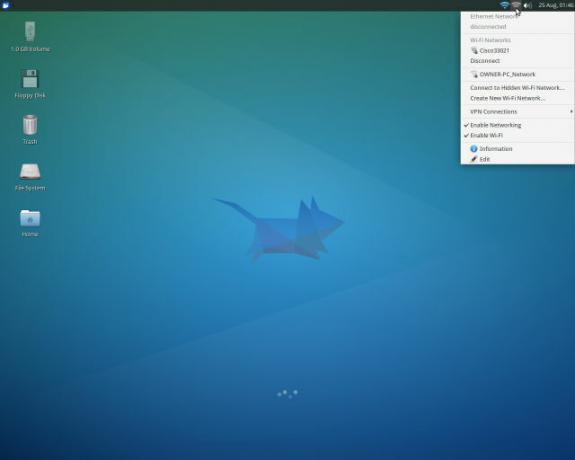
Ik lanceerde de meegeleverde webbrowser (Firefox) en maakte verbinding met Google. Enkele ogenblikken na de installatie was ik online en aan het surfen op het web op dit oude beest van een machine die voorheen moeite had om Windows XP te draaien.
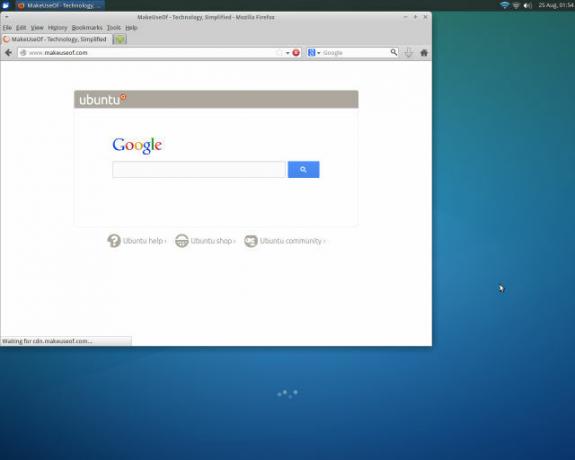
Ik weet niet zeker waarvoor ik deze oude toren ga gebruiken - misschien als bestandsserver of als eenvoudige terminal 4 manieren om jezelf terminalopdrachten in Linux te lerenAls je een echte Linux-meester wilt worden, is het een goed idee om wat terminale kennis te hebben. Hier methoden die u kunt gebruiken om uzelf te leren. Lees verder om wat dashboards uit te voeren - maar wat ik je kan vertellen is dat het installeren en gebruiken van Xubuntu veel eenvoudiger was dan welke OS-installatie dan ook die ik ooit heb meegemaakt. En de kwaliteit van het besturingssysteem, althans gebaseerd op eerste indrukken, is dat het niets minder is dan een professioneel besturingssysteem met veel te bieden.
Linux installeren op ECHT oude hardware
Mijn volgende experiment als eerste keer dat ik een Linux OS-gebruiker was, was om de lichtste Linux-distro die ik ken - Puppy Linux - op het oudste stuk software te zetten dat ik bezit. Dit is een oude Pentium II Dell Latitude waarop voorheen Windows 2000 draaide.

Puppy Linux installeren Alles wat je altijd al wilde weten over Puppy LinuxHier zullen we een distributie van Linux bekijken die beroemd is omdat het met zeer weinig hardwarevereisten kan werken, Puppy Linux. Puppy Linux is niet gebaseerd op een andere distributie; het is... Lees verder is bijna zo eenvoudig als het installeren van een andere distro, maar er zijn een paar kanttekeningen. Ten eerste zal het opstarten van de Live CD je opstarten op de Puppy Linux-desktop nadat je dit eerste venster hebt doorlopen.
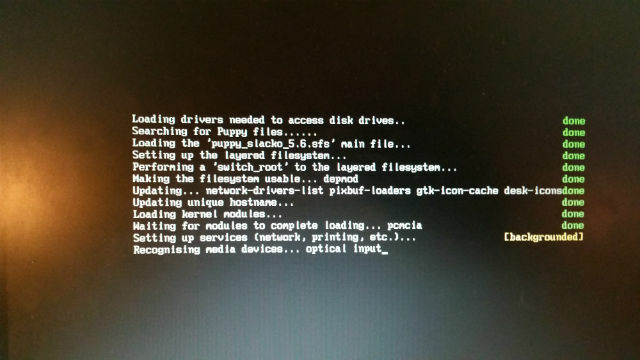
Als je eenmaal op de desktop bent, zijn er een paar dingen die je moet doen als je een volledige Puppy Linux-installatie wilt doen. Murga Linux biedt een van de dichtstbijzijnde stapsgewijze procedures die ik heb gevonden voor Puppy Linux, maar in feite is dit alles wat u hoeft te doen:
- Partitioneer en formatteer de harde schijf met Gparted
- Vergeet niet om ook de linux-swap-partitie te maken, zoals beschreven op de Murga Linux-link hierboven
- Gebruik "mange flags" in Gparted om de hoofdpartitie in te stellen als een opstartschijf
- Installeer Puppy Linux met het Puppy Universal Installer (VOLLEDIGE installatie)
- Installeer GRUB zodat de pc opstart in Puppy Linux
Alle installatiehulpprogramma's die u nodig hebt om de bovenstaande stappen uit te voeren, staan op de live-cd van Puppy Linux en het is allemaal heel eenvoudig om ze te doorlopen.
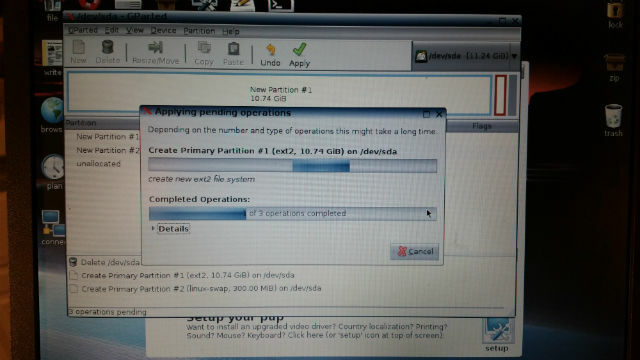
Puppy Linux is meteen op deze oude laptop geladen nadat ik na de installatie opnieuw was opgestart. Het was pittig, razendsnel en bevatte alles wat ik nodig had om deze oude laptop weer volledig functioneel te maken!
Peppermint OS installeren
Proeven Peppermint OS op de Dell-toren gaf me echt een stimulans om het probleemloos te laten werken op een snellere pc. Gelukkig had ik er een bij de hand - deze Dell Optiplex die voorheen XP draaide en die ik al een tijdje in mijn kelder had opgeborgen.

Het cd-station werkt nog steeds geweldig, dus ik heb de Peppermint OS Live-cd erin gestopt, opgestart en herinnerd om klik op TAB en bewerk de nomodeset-parameter om er zeker van te zijn dat de grafische kaart goed zou werken tijdens installeren.
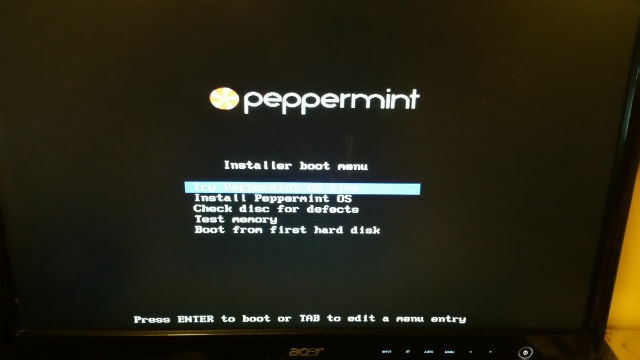
De installatie ging nog sneller op deze pc en voordat ik het wist, werd het opgestart naar de geweldig uitziende Peppermint OS-desktop (ik ben echt dol op het uiterlijk van dit besturingssysteem!)
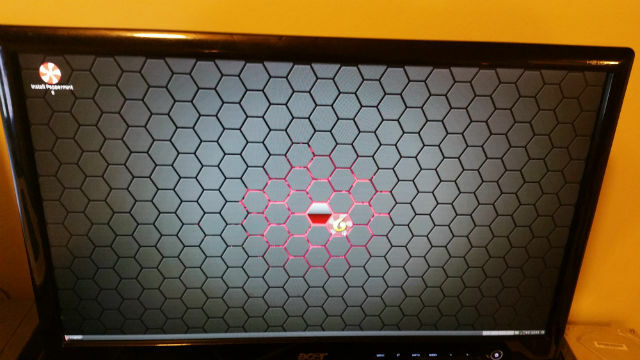
Net als Xubuntu herkende Peppermint OS onmiddellijk het Linksys draadloze USB-apparaat en maakte verbinding met internet (nadat ik om het draadloze wachtwoord had gevraagd). Toen ik voor het eerst het "startmenu" bekeek, was ik best opgewonden om te beginnen met verkennen - Chromium, Grafische software, Office-software en de Software Manager om te beginnen met browsen voor meer (GRATIS!) software!
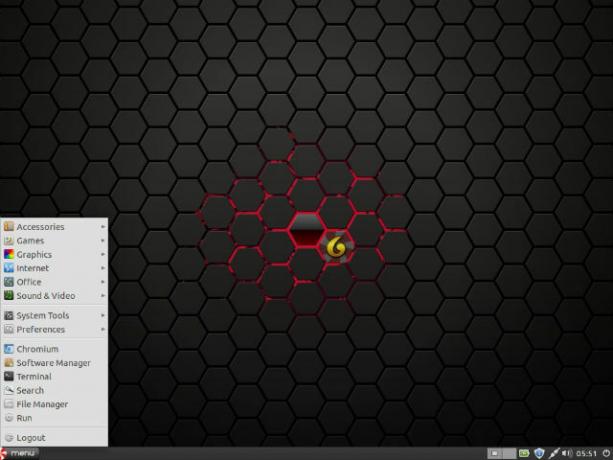
Toen ik de Software Manager opende, raakte ik behoorlijk snel opgewonden. Duizenden en duizenden softwarepakketten beschikbaar in zoveel verschillende categorieën. Waar te beginnen??
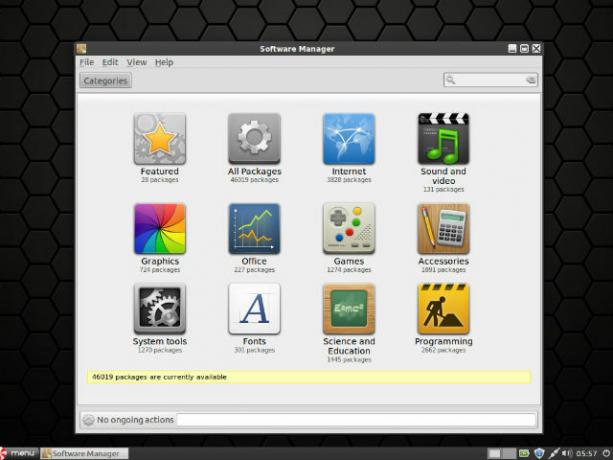
Op advies van MUO Linux-goeroe Michael Tunnell, ik heb de "opgeblazen" Chromium-browser verwijderd en in plaats daarvan QupZilla rechtstreeks vanuit Software Manager geïnstalleerd.
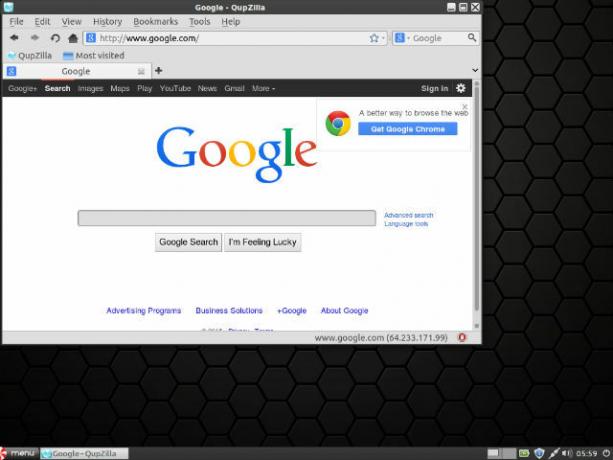
Deze Peppermint OS-installatie op de Optiplex is zonder twijfel de snelste, meest indrukwekkende Linux-distro-installatie tot nu toe. Ik ben best opgewonden om te gaan spelen met wat voor ander softwarepakket beschikbaar is en te zien wat deze baby nog meer kan doen.
Linux gebruiken als primair besturingssysteem
Als ik tot nu toe door de beschikbare software blader, lijkt het erop dat ik deze pc kan instellen om alles te doen wat hij zou kunnen doen wanneer Windows XP en meer werd uitgevoerd. Het lijkt er zelfs op dat ik het zo ongeveer alles zou kunnen laten doen wat ik kan doen met mijn Windows 8.1-laptop.
De ultieme vraag zal zijn: zal ik uiteindelijk Peppermint OS meer gebruiken dan mijn andere computers? Houd ik meer van Linux dan van enig ander besturingssysteem dat ik momenteel gebruik? Blijf op de hoogte voor toekomstige artikelen en we zullen zien wat we zien ...
Ben jij ook een gloednieuwe Linux-gebruiker? Wat was de eerste Linux-distro waarmee je ging, en welke gebruik je vandaag? Ik zou graag willen horen waarom je degene hebt gekozen die je hebt gekozen en of Linux nu je primaire besturingssysteem is. Laten we bespreken in de comments hieronder!
Ryan heeft een BSc-graad in elektrotechniek. Hij heeft 13 jaar in automatiseringstechniek gewerkt, 5 jaar in IT en is nu een Apps Engineer. Hij was een voormalig hoofdredacteur van MakeUseOf, hij sprak op nationale conferenties over datavisualisatie en was te zien op nationale tv en radio.